Samson Q2U USB Recording and Podcasting Pack (Slate) User Manual
Page 44
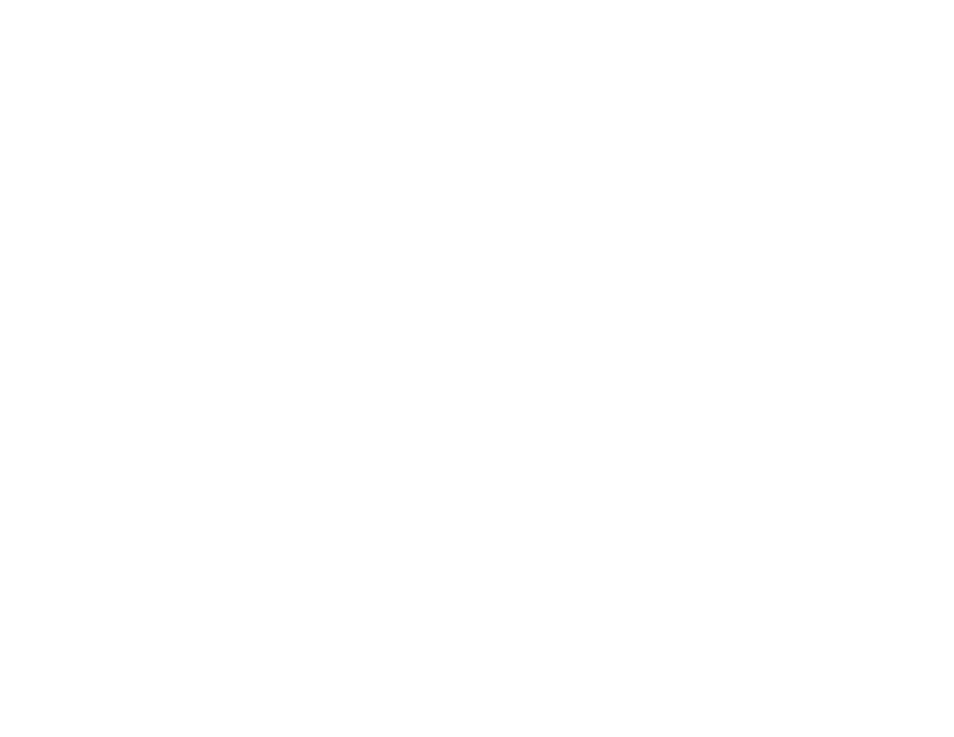
Operazioni preliminari - Collegamento a un computer
L'utilizzo del Q2U con un computer è una procedura semplice che richiede solo pochi minuti. È sufficiente
collegare il cavo USB in dotazione a una porta USB disponibile sul computer e iniziare a registrare.
Utilizzo di Q2U con computer Windows
1.
Dal Menu iniziale (Start), aprire il pannello di controllo e selezionare
Suono.
Sotto le schede
Riproduzione e Registrazione, selezionare Samson Q2U come dispositivo audio.
2.
Per regolare il guadagno del microfono, fare clic sul pulsante
Proprietà, quindi selezionare la
scheda
Livelli. È possibile visualizzare il livello del volume in percentuale o in dB, facendo clic con
il tasto destro del mouse sulla casella numerica.
3.
Se il LED del microfono si accende in rosso, abbassare questo comando finché il LED non
lampeggerà più in rosso.
4.
Nella scheda
Riproduzione, selezionare la scheda Livello e impostare il Volume principale del
computer su 100%. Utilizzare i pulsanti del Livello dell'uscita di Q2U, per controllare l'uscita
complessiva dalle cuffie o dall'altoparlante.
5.
Per regolare il livello di monitoraggio diretto nella scheda
Riproduzione spostando l'attenuatore con
l'etichetta Microfono.
Utilizzo di Q2U con Apple OSX
1.
Aprire
Preferenze del sistema dal dock o dal Meno principale di Apple.
2.
Selezionare l'icona delle preferenze del
Suono, scegliere la scheda Ingresso e selezionare Q2U.
3.
Impostare il guadagno del Q2U regolando il cursore del volume di
Ingresso nella parte inferiore
della finestra di dialogo del
Suono.
4.
Impostare il Q2U come volume di riproduzione facendo clic sulla scheda
Uscita e selezionare Q2U,
regolare il cursore del volume di Uscita nella parte inferiore della finestra di dialogo del Suono
all'impostazione massima e utilizzare la manopola Volume del pannello anteriore di Q2U per
controllare l'uscita complessiva dalle cuffie o dagli altoparlanti.
5.
Per attivare o disattivare il monitoraggio diretto, aprire l'utility di Configurazione dell'Audio/MIDI,
che si trova nella cartella Utility all'interno della cartella Applicazioni. Quindi fare clic sulla casella
di controllo nella colonna
Thru di Configurazione dell'Audio/MIDI.
